Google Nest menyediakan berbagai solusi rumah pintar dengan berbagai perangkat mereka. Google Nest Wi-Fi adalah game-changer untuk koneksi internet yang lebih cepat dan lebih baik. Ini menggunakan sistem jaringan mesh untuk menyediakan beberapa titik jaringan untuk koneksi yang stabil dan kuat. Nest Wi-Fi kompatibel dengan berbagai ISP, meskipun memiliki beberapa komplikasi.
Kami akan melihat bagaimana Anda dapat mengaturnya dengan penyedia internet Anda, terutama XFinity, dan mendiskusikan tantangan yang mungkin terjadi selama pengaturan. Jadi, artikel ini terutama untuk mereka yang ingin meningkatkan ke Googles Nest Wi-Fi dan memiliki pertanyaan tentang kompatibilitasnya dengan Xfinity.

Jadi, apakah Nest Wi-Fi bekerja dengan Xfinity?
Jawaban singkatnya adalah ya; Google Nest Wi-Fi memang bekerja dengan Xfinity. Untuk menghubungkan keduanya, Anda memerlukan kabel Ethernet dan modem . Nest Point bekerja dengan modem Anda untuk memberikan cakupan dengan mengganti router Anda (atau bagian router dari Xfinity Gateway Anda) dengan titik sarang di seluruh rumah. Ini menggunakan teknologi yang mengoptimalkan koneksi, sehingga perangkat Anda terhubung dengan titik terdekat dengan koneksi terkuat.
Speaker memastikan Anda dapat mengendalikan suara perangkat pintar lain di jaringan dengan mudah dan bahkan mendengarkan musik. Selanjutnya, kita melihat keunggulan menghubungkan Google Nest Wi-Fi ke Xfinity.
Mengapa Google Nest Wi-Fi?
Dengan semua hype di sekitar perangkat ini, pastikan mereka layak mendapatkannya. Di antara banyak keuntungan menghubungkan Internet XFI dengan Google Nest adalah:
- Google Nest akan memberi Anda koneksi yang lebih cepat dan lebih kuat dengan harga yang lebih rendah dalam jangka panjang (dibandingkan dengan sistem mesh lainnya dan router dan ekstender pihak ketiga). Ganda-bandnya memastikan Anda memiliki koneksi terbaik.
- Anda memiliki kendali penuh atas jaringan di ponsel Anda melalui aplikasi Google Home .
- Ini memungkinkan Anda untuk membuat jaringan tamu yang terpisah dan berbagi jaringan apa pun yang ingin Anda bagikan melalui pemindaian kode QR sederhana atau kata sandi.
- Anda juga dapat memprioritaskan perangkat apa pun yang Anda inginkan untuk koneksi yang lebih baik. Untuk memeriksa kecepatan, Anda selalu dapat menjalankan tes kecepatan.
- Nest Wi-Fi juga menyediakan opsi kontrol orang tua yang sangat baik karena Anda dapat membatasi situs, membatasi waktu layar, dan bahkan mengunci perangkat tertentu .
- Anda juga akan dapat menggunakan berbagai produk cerdas di rumah Anda karena Nest Wi-Fi kompatibel dengan sebagian besar dari mereka.
Kekurangan
Tidak ada yang sempurna, jadi sarang Wi-Fi pasti memiliki beberapa kelemahan.
Misalnya, dapat menangani kecepatan internet antara 250Mbps hingga 300Mbps, artinya jika Anda memiliki jaringan yang sedikit lebih cepat, Anda tidak akan menikmati potensi penuhnya. Namun, sebagian besar rumah tangga jarang membutuhkan kecepatan di atas 150Mbps.
Nest Wi-Fi belum mendukung Wi-Fi 6, meskipun belum banyak perangkat yang melakukannya. Ini juga membutuhkan aplikasi sekunder untuk pengaturan lanjutan, yang mengganggu pengalaman pengguna.
Cara mengatur
Prosesnya mudah, dan Anda bisa melakukannya dalam hitungan menit. Anda akan memerlukan aplikasi Google Home dari Play Store atau AppStore untuk mengelolanya.
Setelah mengunduh aplikasi, ikuti langkah -langkah ini:
Libatkan mode jembatan
Mode jembatan melibatkan Google Nest Wi-Fi sebagai router fungsional dengan melepaskan Xfinity One (router yang dibangun di dalam Gateway Xfinity). Mode jembatan menghambat router XFI sambil membiarkan modem aktif.
Bacaan yang Disarankan:
- Bagaimana cara memperbaiki kotak kabel xfinity yang berkedip lampu hijau?
- Bagaimana cara memperbaiki router xfinity yang berkedip masalah lampu hijau?
- Modem apa yang kompatibel dengan Comcast Xfinity?
Untuk melibatkan mode jembatan , masuk ke jaringan XFinity Anda dengan nama pengguna dan kata sandi admin dengan mengunjungi 10.0.0.1 . Kemudian, di sisi kiri antarmuka, pilih gateway lalu sekilas dan aktifkan mode jembatan.
Klik OK pada peringatan pop-up yang memberi tahu Anda bahwa mode jembatan akan menonaktifkan router XFI Anda, dan begitu saja, Anda sudah selesai.
Namun, penting untuk me -reboot modem dan router Anda dan menunggu beberapa menit sampai lampu padat dan tidak berkedip.
Cara mengaktifkan/menonaktifkan mode jembatan menggunakan xfinity gateways gui
Hubungkan modem dan router
Untuk melakukan ini, sambungkan modem XFinity ke router sarang menggunakan kabel Ethernet. Saat melakukan ini, pastikan untuk memutuskan router lain dari modem dan hanya meninggalkan router Google Nest Wi-Fi.
Jika Anda menghadapi masalah konektivitas pada saat ini, solusi cepat adalah untuk menguji apakah ada port lain yang berfungsi dengan baik.
Masuk ke aplikasi Google Home
Anda memerlukan ponsel Anda untuk masuk ke aplikasi Google Home di langkah ini. Dalam opsi di bawah Pengaturan, pilih Tambahkan perangkat dan kemudian opsi perangkat baru. Di sini, Anda dapat memasukkan detail Anda secara manual atau memindai kode QR di bawah router Nest.
Tweak pengaturan
Anda dapat mengubah pengaturan router sarang Anda untuk menyajikan kenyamanan Anda di aplikasi. Untuk menambahkan hub Wi-Fi baru, Anda selalu dapat mengklik Tambah Perangkat di bawah tab Pengaturan.
Pilih Poin Strategis
Langkah terakhir adalah memastikan Anda menginstal titik Wi-Fi Nest di tempat-tempat orang membutuhkan koneksi tetapi tidak dapat menemukan yang stabil. Ini bisa berada di kamar tidur lebih jauh dari modem, balkon di lantai lain, dan banyak lagi.
Anda dapat menjalankan tes mesh untuk memastikan poin Wi-Fi berfungsi setelah selesai. Tes mesh hanya berfungsi ketika Anda memiliki lebih dari satu poin Wi-Fi di rumah Anda.
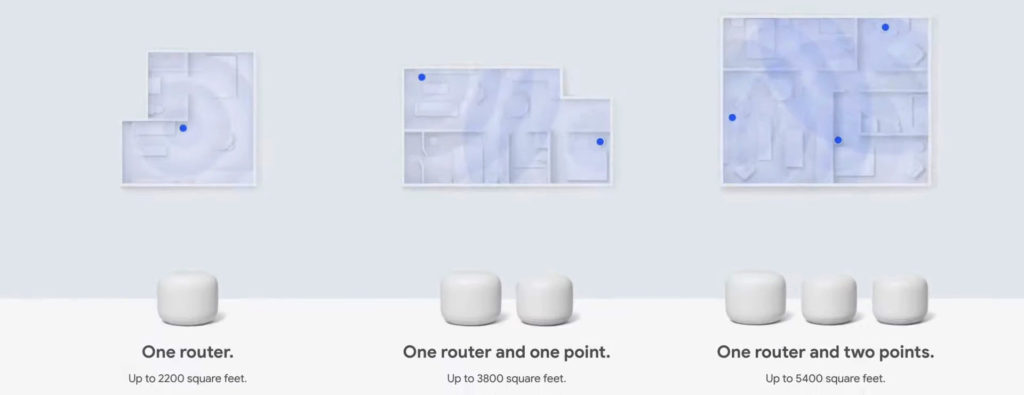
Rekomendasi Google untuk berbagai ukuran dan tata letak rumah
Kemungkinan masalah dan solusi koneksi
Bagian ini melihat masalah umum yang akan Anda hadapi saat menyiapkan xfinity dengan Google Nest. Solusi ini harus meningkatkan dan berjalan dalam waktu singkat.
Kecepatan internet yang lambat
Jika poin Wi-Fi Anda bekerja dengan kecepatan lambat , Anda dapat memindahkannya lebih dekat ke router atau memindahkan hub lebih dekat satu sama lain. Tempatkan mereka di kejauhan sehingga mereka dapat membuat koneksi satu sama lain.
Anda juga dapat menempatkan titik pada tingkat mata sambil memastikan tidak ada halangan seperti dinding tebal atau perangkat elektronik lainnya.
Solusi lain termasuk menonaktifkan fitur cloud selama dua puluh detik dan menonaktifkan fitur prioritas perangkat. Ini mengalokasikan persentase yang signifikan dari bandwidth ke satu perangkat dan mengabaikan yang lain.
Bacaan yang Disarankan:
- Xfinity Router Berkedip Biru: Bagaimana cara memperbaikinya?
- Xfinity router berkedip oranye: artinya dan cara memperbaikinya
- Xfinity Router Red Light: Coba Solusi Ini
Pilih opsi Privasi di bawah Pengaturan pada tab Pengaturan Jaringan untuk menonaktifkan fitur cloud. Di bawah Pengaturan, pilih opsi Prioritas Akhir untuk menghentikan router Anda dari memberikan prioritas ke perangkat tertentu.
Nat ganda
Penyebab NAT ganda adalah bahwa router sarang dan router xfinity (yang ada di dalam gateway xfinity) mencoba berfungsi secara bersamaan. Mereka membuat dua jaringan Wi-Fi terpisah dan keduanya bertugas menetapkan alamat IP ke perangkat Anda, yang dapat membuatnya lebih sulit untuk perangkat Anda yang terhubung (ponsel, komputer, printer, konsol, dll.) Untuk berkomunikasi satu sama lain. Masalahnya tetap ada karena XFIS Firewall mencegah koneksi apa pun terjadi karena dianggap koneksi ini tidak aman.
Solusi termudah adalah memeriksa apakah Xfinity Gateway Anda dalam mode jembatan. Jika tidak, Anda perlu mengaktifkannya. Dengan begitu router sarang Anda akan menjadi satu -satunya router di jaringan Anda dan masalah NAT ganda Anda akan diselesaikan. Alih -alih menonaktifkan bagian router dari XFinity Gateway Anda, Anda juga dapat mencoba meletakkan router sarang Anda dalam mode jembatan (menonaktifkan server DHCP di atasnya), tetapi ini tidak disarankan kecuali Anda hanya ingin menggunakannya sebagai titik akses. Jika Anda ingin membuat sistem mesh dan menghubungkan titik sarang ke router sarang Anda, kemudian menempatkan router sarang dalam mode jembatan bukanlah suatu opsi.
Cara menghindari nat ganda saat menghubungkan sarang ke gateway
Kesesuaian
Untuk memastikan perangkat Anda kompatibel, beli di negara ini, Anda ingin menggunakannya. Ini diperlukan karena negara -negara memiliki berbagai peraturan tentang koneksi nirkabel.
Pikiran terakhir
Secara meyakinkan, terbukti bahwa Nest Wi-Fi dan Xfinity Combo Pro sangat melebihi kontra. Untuk setiap individu yang paham teknologi, menggunakan keduanya bersama-sama adalah no-brainer. Jika masalah muncul dan bertahan, Anda selalu dapat kembali ke pengaturan asli Anda sampai Anda menemukan solusi permanen. Pastikan untuk tertarik pada port yang Anda gunakan, dan Anda harus memiliki koneksi yang mulus antara Nest Wi-Fi dan Xfinity.
